本文作者:程利健
在PPT设计中,我们经常会用到图片素材,可是,考虑到课件的需要,有时候原始的图片又不能直接使用,这时就需要对图片进行处理,使其符合PPT主题的同时,还更具美观。
经常长期对PPT的使用,我总结了一些PPT的中常见的图片处理方法,总共有8种,下面就让我们来看看是哪8种技巧。
1 蒙版的使用
这种方法,相当于给图片添加一层膜,是的图片没有那么显眼,从而提高人们对于PPT中文字的注意力,这种遮罩蒙版的效果,适合处理全图型图片,经常使用在PPT封面当中,
处理方法:在图片上拉一条的矩形色块,去除轮廓,调整矩形的透明度。


2加边框和阴影
一般图片直接放在PPT内容页,会显得不美观,显得呆滞,与背景或者整体PPT的主题不太一致,所以我们需要对图片进行简单的处理,最常见的方法就是加边框和阴影,注意阴影的不同变化可带来不同的效果。
处理方法:PPT3013自带了图片处理效果的样式,可以很容易的制作出加边框、阴影和映像。


注:加边框、阴影和映像

注:阴影的不同变化带来不同的效果
3调整图片色相、饱和度以及重新着色
有时候,我们在插入图片时会发现,插入的图片和整个PPT的色调不太相符,如果直接插入会导致PPT的混乱,所以这时候我们就要对图片进行色相的调整。
处理方法:选中图片,点击格式菜单下的颜色按钮,里面可以进行饱和度,色调的调整


4对图片进行iOS式的虚化处理
这是苹果IOS风格PPT常用的处理手法,通过将背景图片虚化,制作出毛玻璃效果的背景,然后在背景上输入文字。
处理方法:主要使用的是图片艺术效果中的虚化技巧。

5对图片进行剪切
我们插入的图片素材通常都是矩形,而我们在使用时,根据需要,通常可以将矩形剪切成各种各样的形状,例如圆形,梯形以及菱形。
处理方法:选中图片,点击格式菜单下的剪切按钮,里面有各种样式。




6图片拼接
图片的拼接是图片处理方式中比较具有创意和逼格的方式,可以将一张一张的图片拼接成各种形状,数字,来表达PPT的主题。
处理方式:利用Nordri Tools 工具能够快速对图片进行对齐排版。


7加修饰,例如便签,图钉
添加饰物:例如便签和图钉,例图只是抛砖引玉,其它的一些形式大家可以发挥想象力。


8利用合并形状工具处理图片
合并形状工具,真的是PPT2013相较于2010版最重要的升级,有了这个功能我们可以将任意一张图片剪辑成你想要的形状。下图就是将一张图片剪成分开的多个部分,然后组合在一起,这种形式富有创意和活力。
处理方式:利用合并形状工具,将图片和形状工具对此剪切而成。


加入锐普PPT研究院QQ群153565032,免费学习PPT
欢迎投稿 职场/创业方向. 邮箱wangfzcom(AT)163.com:王夫子社区 » PPT制作教程 PPT设计中图片的8种处理方法
-
标签:

 ILinku
ILinku
 职场知识
职场知识 简历大师
简历大师
 PPT模板
PPT模板
 Word大师
Word大师
 Excel大师
Excel大师 KeyNote大师
KeyNote大师 高考招生
高考招生 WPS助手
WPS助手 Google Play
Google Play PDF电子书
PDF电子书 招聘会
招聘会
 活动行
活动行
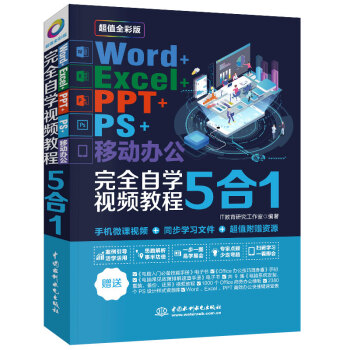 电子书|Word+Excel+PPT+PS+移动办公office 5合1完全自学视频教程全彩版
电子书|Word+Excel+PPT+PS+移动办公office 5合1完全自学视频教程全彩版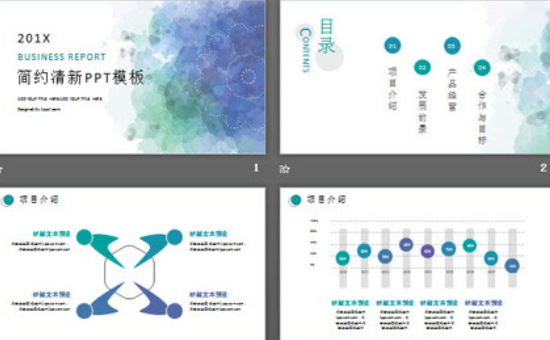 蓝色淡雅水彩艺术渲染PPT模板
蓝色淡雅水彩艺术渲染PPT模板 精美绿色国潮风元旦主题PPT模板免费下载
精美绿色国潮风元旦主题PPT模板免费下载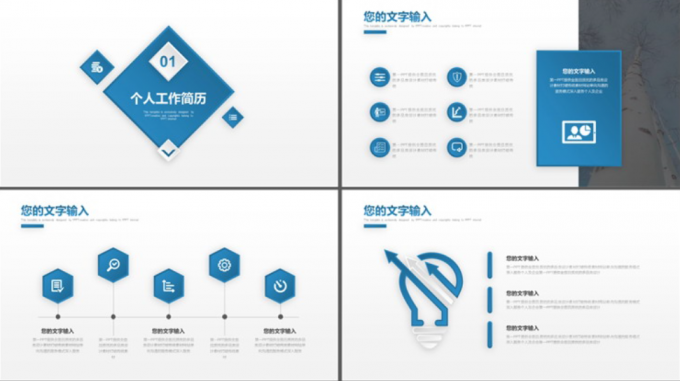 简洁蓝色微立体岗位竞聘报告PPT模板下载
简洁蓝色微立体岗位竞聘报告PPT模板下载

评论前必须登录!
登陆 注册